Le traduzioni sono generate tramite traduzione automatica. In caso di conflitto tra il contenuto di una traduzione e la versione originale in Inglese, quest'ultima prevarrà.
Questo argomento mostra come importare AWS risorse esistenti in uno stack esistente descrivendole in un modello. Per cercare invece le risorse esistenti e generare automaticamente un modello da utilizzare per importare risorse esistenti CloudFormation o replicare le risorse in un nuovo account, consulta. Genera modelli da risorse esistenti con il generatore IaC
Prerequisiti
Prima di iniziare, devi disporre di quanto segue:
-
Un modello che descrive l'intero stack, incluse le risorse che fanno già parte dello stack e le risorse da importare. Salva il modello localmente o in un bucket Amazon S3.
Per ottenere una copia del modello di uno stack in esecuzione
-
Apri la CloudFormation console all'indirizzo https://console.aws.amazon.com/cloudformation/
. -
Dall'elenco degli stack, scegli lo stack da cui vuoi recuperare il modello.
-
Nel riquadro dei dettagli dello stack, scegli la scheda Modello, quindi scegli Copia negli appunti.
-
Incolla il codice in un editor di testo per iniziare ad aggiungere altre risorse al modello.
-
-
Per ogni risorsa che desideri importare, includi quanto segue:
-
le proprietà e i valori delle proprietà che definiscono la configurazione corrente della risorsa.
-
l'identificatore univoco della risorsa, ad esempio il nome della risorsa. Per ulteriori informazioni, consulta Identificatori di risorse.
-
Argomenti
Modello di esempio
In questa procedura dettagliata, supponiamo che tu stia utilizzando il seguente modello di esempio, chiamatoTemplateToImport.json, che specifica due tabelle DynamoDB. ServiceTableè attualmente parte dello stack ed GamesTable è la tabella che desideri importare.
Nota
Questo modello è inteso solo come esempio. Per utilizzarlo per scopi di test, sostituisci le risorse di esempio con le risorse del tuo account.
{
"AWSTemplateFormatVersion": "2010-09-09",
"Description": "Import test",
"Resources": {
"ServiceTable": {
"Type": "AWS::DynamoDB::Table",
"Properties": {
"TableName": "Service",
"AttributeDefinitions": [
{
"AttributeName": "key",
"AttributeType": "S"
}
],
"KeySchema": [
{
"AttributeName": "key",
"KeyType": "HASH"
}
],
"ProvisionedThroughput": {
"ReadCapacityUnits": 5,
"WriteCapacityUnits": 1
}
}
},
"GamesTable": {
"Type": "AWS::DynamoDB::Table",
"DeletionPolicy": "Retain",
"Properties": {
"TableName": "Games",
"AttributeDefinitions": [
{
"AttributeName": "key",
"AttributeType": "S"
}
],
"KeySchema": [
{
"AttributeName": "key",
"KeyType": "HASH"
}
],
"ProvisionedThroughput": {
"ReadCapacityUnits": 5,
"WriteCapacityUnits": 1
}
}
}
}
}Importa una risorsa esistente in uno stack utilizzando il AWS Management Console
Nota
La AWS CloudFormation console non supporta l'uso della funzione intrinseca Fn: :Transform durante l'importazione di risorse. È possibile utilizzare il AWS Command Line Interface per importare risorse che utilizzano la funzione intrinseca Fn: :Transform.
-
Nella pagina Stacks (Stack), scegliere lo stack in cui importare le risorse.
-
Scegliere Stack actions (Operazioni stack), quindi scegliere Import resources into stack (Importa risorse nello stack).
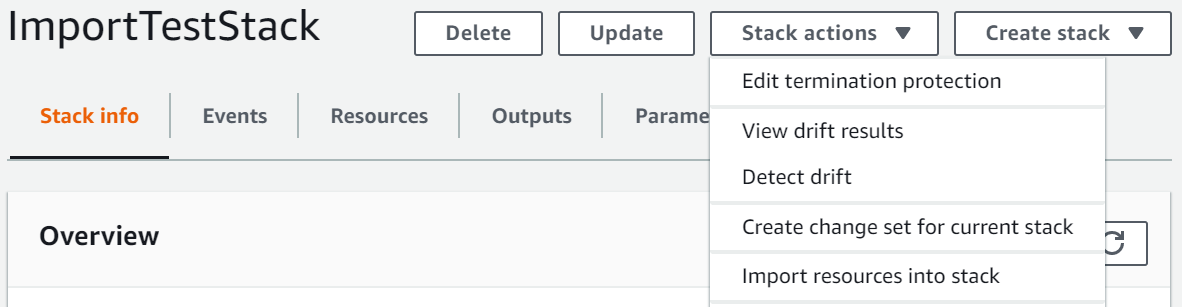
-
Rivedere la pagina Import overview (Panoramica importazione), quindi scegliere Next (Successivo).
-
Nella pagina Specify model (Specifica modello), fornire il modello aggiornato utilizzando uno dei metodi descritti di seguito, quindi scegliere Next (Successivo).
-
Scegliere Amazon S3 URL (URL Amazon S3), quindi specificare l'URL per il tuo modello nella casella di testo.
-
Scegliere Upload a template file (Carica un file modello), quindi cercare il modello.
-
-
Nella pagina Identify resources (Identifica risorse), identifica ogni risorsa di destinazione. Per ulteriori informazioni, consulta Identificatori di risorse.
-
In Identifier property (Proprietà identificatore), scegliere il tipo di identificatore di risorsa. Ad esempio, la risorsa
AWS::DynamoDB::Tablepuò essere identificata utilizzando la proprietàTableName. -
In Identifier value (Valore identificatore), digitare il valore effettivo della proprietà. Ad esempio, il
TableNameper la risorsaGamesTablenel modello di esempio èGames -
Scegli Next (Successivo).
-
-
Nella pagina Specify stack details (Specifica dettagli stack), aggiornare i parametri, quindi scegliere Next (Successivo). Questo crea automaticamente un set di modifiche.
Nota
L'operazione di importazione ha esito negativo se si modificano i parametri esistenti che iniziano un'operazione di creazione, aggiornamento o eliminazione.
-
Nella
stack-namepagina Revisione, esamina le risorse da importare, quindi scegli Importa risorse. In questo modo si esegue automaticamente il set di modifiche creato nell'ultimo passaggio. Tutti i tag a livello di stack vengono applicati alle risorse importate in questo momento. Per ulteriori informazioni, consulta Configurare le opzioni dello stack.Viene visualizzata la pagina Events (Eventi) per lo stack.
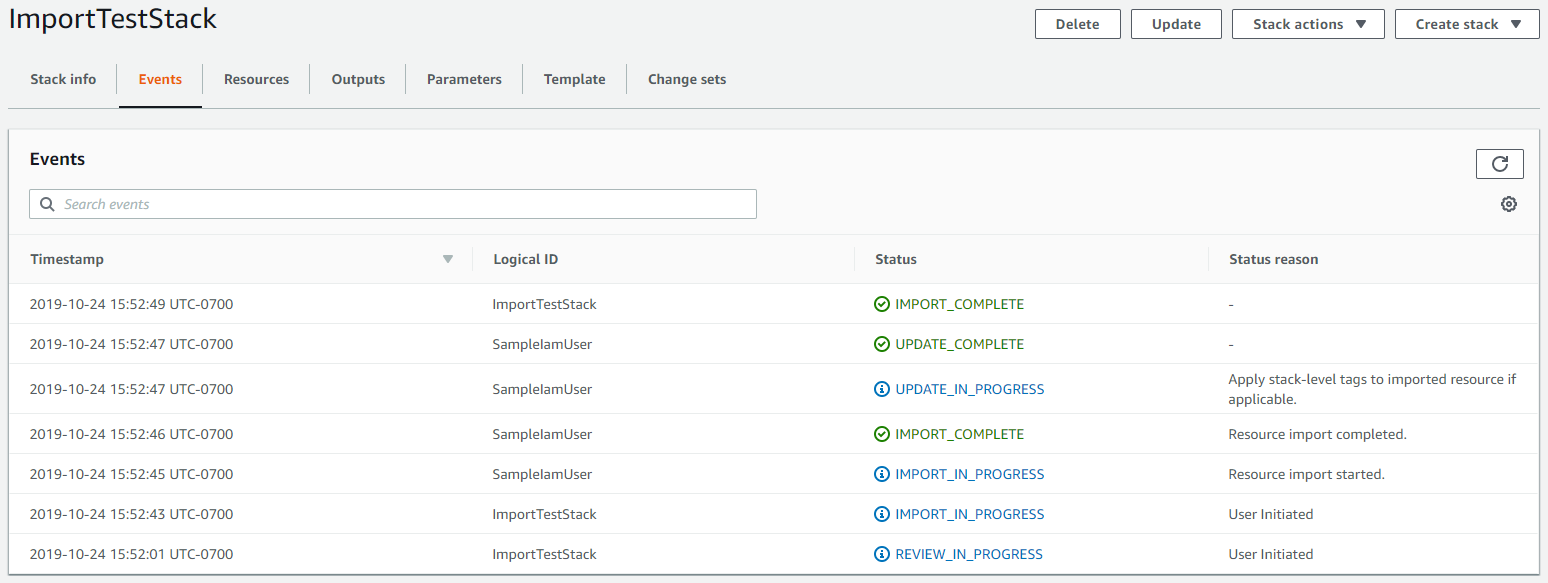
-
(Facoltativo) Eseguire il rilevamento della deviazione nello stack per assicurarsi che il modello e la configurazione effettiva delle risorse importate corrispondano. Per ulteriori informazioni sul rilevamento della deriva, consulta. Rileva la deriva su un'intera CloudFormation pila
-
(Facoltativo) Se le risorse importate non corrispondono alle configurazioni dei modelli previste, correggi le configurazioni dei modelli o aggiorna direttamente le risorse. Per ulteriori informazioni sull'importazione di risorse alla deriva, vedere. Risoluzione della deviazione con un'operazione di importazione
Importa una risorsa esistente in uno stack utilizzando il AWS CLI
-
Per scoprire quali proprietà identificano ogni tipo di risorsa nel modello, esegui il get-template-summary comando, specificando l'URL S3 del modello. Ad esempio, la risorsa
AWS::DynamoDB::Tablepuò essere identificata utilizzando la proprietàTableName. Per la risorsaGamesTablenel modello di esempio, il valore diTableNameèGames. Avrai bisogno di queste informazioni nel passaggio successivo.aws cloudformation get-template-summary \ --template-urlhttps://amzn-s3-demo-bucket.s3.us-west-2.amazonaws.com/TemplateToImport.jsonPer ulteriori informazioni, consulta Identificatori di risorse.
-
Componi un elenco di risorse effettive da importare e i relativi identificatori univoci nel seguente formato di stringa JSON.
[{"ResourceType":"AWS::DynamoDB::Table","LogicalResourceId":"GamesTable","ResourceIdentifier":{"TableName":"Games"}}]In alternativa, puoi specificare i parametri formattati JSON in un file di configurazione.
Ad esempio, per importare
GamesTable, è possibile creare unResourcesToImport.txtfile che contenga la seguente configurazione.[ { "ResourceType":"AWS::DynamoDB::Table", "LogicalResourceId":"GamesTable", "ResourceIdentifier": { "TableName":"Games" } } ] -
Per creare un set di modifiche, utilizzate il create-change-set comando seguente e sostituite il testo segnaposto. Per l'opzione
--change-set-type, specifica il valore diIMPORT. Per l'--resources-to-importopzione, sostituite la stringa JSON di esempio con la stringa JSON effettiva che avete appena creato.aws cloudformation create-change-set \ --stack-nameTargetStack--change-set-nameImportChangeSet\ --change-set-typeIMPORT\ --template-urlhttps://amzn-s3-demo-bucket.s3.us-west-2.amazonaws.com/TemplateToImport.json\ --resources-to-import'[{"ResourceType":"AWS::DynamoDB::Table","LogicalResourceId":"GamesTable","ResourceIdentifier":{"TableName":"Games"}}]'Nota
--resources-to-importnon supporta YAML in linea. I requisiti per l'escape tra virgolette nella stringa JSON variano a seconda del terminale. Per ulteriori informazioni, consulta Uso delle virgolette all'interno delle stringhe nella Guida per l'utente.AWS Command Line InterfaceIn alternativa, è possibile utilizzare l'URL di un file come input per l'
--resources-to-importopzione, come illustrato nell'esempio seguente.--resources-to-importfile://ResourcesToImport.txt -
Esaminare il set di modifiche per assicurarsi che vengano importate le risorse corrette.
aws cloudformation describe-change-set \ --change-set-nameImportChangeSet--stack-nameTargetStack -
Per avviare il set di modifiche e importare le risorse, utilizzate il execute-change-set comando seguente e sostituite il testo segnaposto. Tutti i tag a livello di stack vengono applicati alle risorse importate in questo momento. Per ulteriori informazioni, consulta Configurare le opzioni dello stack. Al completamento dell'operazione
(IMPORT_COMPLETE), le risorse vengono importate correttamente.aws cloudformation execute-change-set \ --change-set-nameImportChangeSet--stack-nameTargetStack -
(Facoltativo) Eseguire il rilevamento della deviazione sullo stack
IMPORT_COMPLETEper assicurarsi che il modello e la configurazione effettiva delle risorse importate corrispondano. Per ulteriori informazioni sul rilevamento della deriva, vedere. Rileva la deriva su un'intera CloudFormation pila-
Esegue il rilevamento della deriva sullo stack specificato.
aws cloudformation detect-stack-drift --stack-nameTargetStackIn caso di successo, questo comando restituisce il seguente output di esempio.
{ "Stack-Drift-Detection-Id" : "624af370-311a-11e8-b6b7-500cexample" } -
Visualizza lo stato di avanzamento di un'operazione di rilevamento della deriva per l'ID di rilevamento della deriva dello stack specificato.
aws cloudformation describe-stack-drift-detection-status \ --stack-drift-detection-id624af370-311a-11e8-b6b7-500cexample -
Visualizza le informazioni sulla deriva per le risorse per le quali è stata verificata la deriva nello stack specificato.
aws cloudformation describe-stack-resource-drifts --stack-nameTargetStack
-
-
(Facoltativo) Se le risorse importate non corrispondono alle configurazioni dei modelli previste, correggi le configurazioni dei modelli o aggiorna direttamente le risorse. Per ulteriori informazioni sull'importazione di risorse alla deriva, vedere. Risoluzione della deviazione con un'operazione di importazione